Интернет не ради на рачунару на каблу из Ви-Фи рутера

- 2255
- 445
- Levi Block
Интернет не ради на рачунару на каблу из Ви-Фи рутера
Ако се повежете са Интернетом путем рутера, тада ћете највјероватније бити кабл или путем Ви-Фи мреже. У поређењу са Ви-Фи-ом, веза везе је најстабилнија, поузданија и једноставна. Али, чак и упркос томе, врло често када повезујете рачунар на рутер помоћу мрежног кабла, Интернет не ради на рачунару. Рачунар можда једноставно не одговара на повезивање мрежног кабла из рутера, прикажите статус неидентификоване мреже или успоставити везу са рутером, али без приступа Интернету.
У тим проблемима ћемо покушати да то схватимо данас. Открићемо шта је разлог за проблеме: у рачунару, рутеру или каблу. Проверите да ли постоји мрежни адаптер и да ли ради у реду. Показаћу сва решења на примеру лаптопа са Виндовс 7. Али, ако имате Виндовс 10, или Виндовс 8, тада ће решења бити потпуно иста. Тамо нема значајних разлика. Успут, ако имате Виндовс 10, онда погледајте овај чланак: Интернет не ради у оперативном систему Виндовс 10 након повезивања мрежног кабла. Тамо сам о томе писао на примјеру Виндовс 10, када мој лаптоп није одговорио на повезивање мрежног кабла.
Оно што треба прво урадити:
- Прво погледајте упутства: Како повезати Интернет са рутера на рачунар (лаптоп) путем мрежног кабла. Можда радиш нешто погрешно.
- Ако је могуће, повежите Интернет директно на рачунар. Без рутера. Тако да можемо да откријемо у чему је проблем.
- Ако постоје и други рачунари, покушајте да их повежете на њих.
- Повежите кабл на други конектор ЛАН рутера.
- Проверите да ли правилно повежите мрежни кабл. Мора чврсто да седи у конектору. На рутеру повезујемо кабл у ЛАН конектор (кућна мрежа).
- Обратите пажњу на то да ли се статус иконе Интернет везе мења на рачунару, након повезивања кабла. И појављује се статус везе. Може постојати "идентификација ...", "неидентификована мрежа", "без приступа Интернету" (ограничена) са жутим значком или уопште, рачунар "без расположивих веза" прекрижена Црвеним крстом.
- Поново учитајте рачунар и рутер, искључите и повежите кабл. Можда ће то помоћи и нећете требати да убаците у подешавања.
Па, ако ови једноставни савети нису помогли, онда погледајмо неколико других решења.
Мрежни кабл није повезан. Црвени крст и нема доступних веза
Ситуација је следећа. Мрежни кабл повезујемо на рутер и на рачунар, а рачунар уопште не реагује на повезивање мрежног кабла. Икона везе на плочи за обавештавање у облику рачунара са Црвеним крстом. А ако кликнете на њега, видећемо статус везе: "Нема везе - нема доступних веза".

Успут, можете започети "Дијагностику" са овог прозора. У неким случајевима помаже. Ако имате такав проблем, највјероватније је да је адаптер онемогућен, на мрежној картици нема возача или мрежна картица уопште не ради. Они само често гори.
Сада ћемо сви проверити. Идите на "Мрежне везе". Овако:
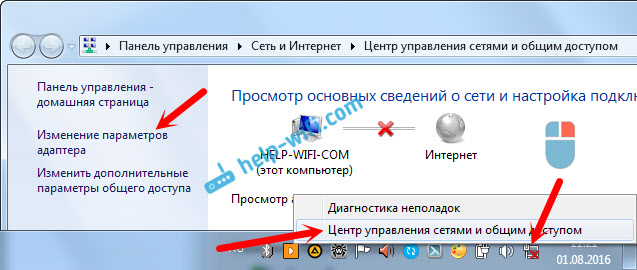
У новом прозору требали бисте видети адаптер "везу на локалној мрежи" или "Етхернет" (у Виндивс-у 10). Ово је мрежна картица. Ако је "онемогућено" у статусу, а затим на њему кликните десном тастером миша и изаберите "Укључи".
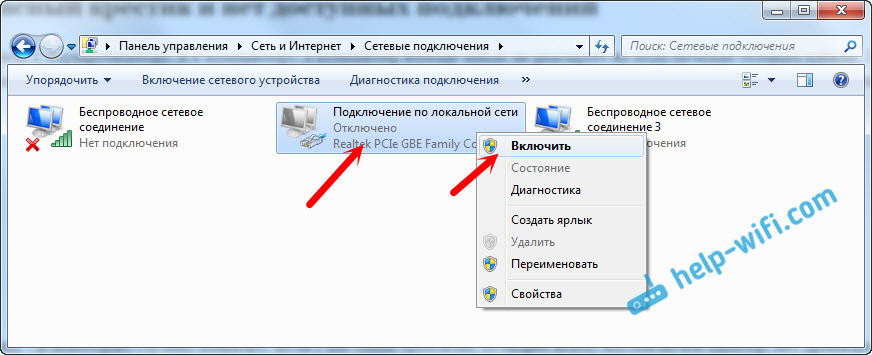
Ако тамо не видите таквог адаптера, највјероватније је возач није инсталиран на мрежној картици или не ради. У сваком случају, покушајте да ажурирате управљачки програм.
Како проверити мрежну картицу у менаџеру уређаја
Идите на управитељ уређаја и пређите на картицу "Мрежни адаптери". Тамо бисте требали видети мрежну картицу. Њено име ће бити "ЛАН" или нешто слично "ПЦИе ГБЕ породични контролер". Погледајте како је икона наме-а. Постоји ли нешто сувишно тамо. Све би требало да изгледа овако:
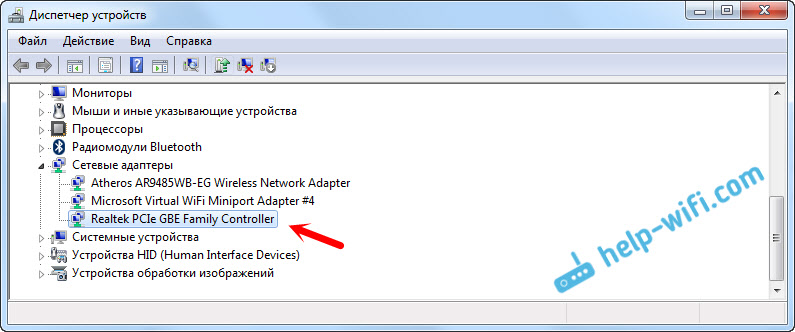
Ако не пронађете мрежну картицу, али постоји барем један непознати уређај са жутом иконом, а затим покушајте да инсталирате управљачке програме. Ако имате лаптоп, потражите произвођача на званичној веб страници произвођача, за свој модел. А ако имате стационарни рачунар, потражите матичну плочу на веб локацији произвођача.
Па, не заборавите да се мрежна картица може сломити. Стога Интернет не ради на каблу. Ако ништа не помаже, онда можете само да купите и инсталирате засебну мрежну картицу. Ако имате стационарни рачунар. И за лаптопове постоје мрежне картице које су повезане на УСБ порт. Али, морате да будете сигурни да је проблем у рачунару.
Грешке "Непозната мрежа", "Идентификација" и "без приступа Интернету"
Погледајмо још једно решење које би требало да помогне ако видите "Идентификацију", "непознату мрежу" или "без приступа Интернету", након повезивања мрежног кабла.

У овом случају морамо да проверимо ИП и ДНС подешавања. Подесите њихову аутоматску потврду. Највероватније, већ знате како то учинити. Идите на мрежне везе (приказани горе), кликните десном тастером миша на адаптеру "Повезивање путем локалне мреже" или "Етхернет" и изаберите "Својства".
Означите ставку "Протокол Интернет верзије (ТЦП / ИПв4)" и кликните на дугме "Својства". Аутоматско пријем адреса.
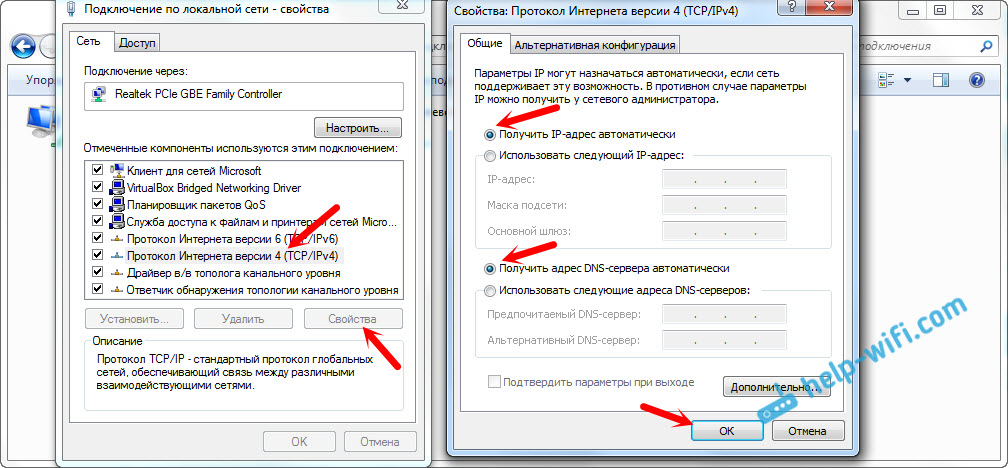
Ако је ваша грешка "ограничена", или "без приступа Интернету" са жутом иконом, а затим погледајте чланак "Лимитед" у оперативном систему Виндовс 10.
- « Избрисана Веза путем локалне мреже * 4 (дистрибуција Ви-Фи). Како поново покренути мрежу?
- Интернет беине не ради путем Ви-Фи рутера »

